Table des matières
Tout en travaillant avec Microsoft Excel Il existe de nombreuses méthodes permettant de modifier les feuilles de calcul dans la base de données de l'UE. Microsoft Excel Toute personne qui imprime ou reçoit un document volumineux et qui a du mal à identifier une unité d'information avec la bonne catégorie aura du mal à comprendre comment configurer ses lignes Excel pour qu'elles soient répétées en haut. Dans cet article, nous allons démontrer différentes façons de répéter les lignes en haut dans Excel.
Télécharger le cahier d'exercices
Vous pouvez télécharger le cahier d'exercices et vous entraîner avec eux.
Répéter les rangs en haut.xlsm3 façons appropriées de répéter les rangées en haut dans Excel
Les informations contenues dans chaque champ sont souvent identifiées dans une rangée en haut de la feuille de calcul. Mais par défaut, cette rangée ne s'imprime que sur la première page. Il est possible que vous ayez tenté individuellement d'ajouter cette rangée après les sauts de page. Mais cela peut prendre du temps et être ennuyeux, surtout si nous devons supprimer des rangées de la feuille de calcul.
Pour cela, nous allons utiliser le jeu de données suivant. Le jeu de données contient des articles, la quantité de chaque article et le nombre total de ventes de chaque article. Comme il s'agit d'un jeu de données assez important, lorsque nous faisons défiler les données ou que nous les imprimons, nous pouvons rencontrer des problèmes si les lignes d'en-tête ne se répètent pas en haut. Nous allons donc suivre les méthodes pour répéter les lignes en haut dans Excel.

1. répéter les lignes en haut dans Excel en utilisant l'outil de mise en page
Mise en page est la présentation et la mise en page d'une page d'impression qui contrôle un ensemble de paramètres particuliers. Ce type de ressource est présent dans de nombreux traitements de texte contemporains et autres programmes de préparation de documents, tels que ceux que l'on trouve dans Microsoft Office Nous pouvons rapidement répéter les lignes du haut en utilisant l'outil de mise en page d'Excel.
ÉTAPES :
- Tout d'abord, rendez-vous sur le site Mise en page dans le ruban.
- Deuxièmement, dans le cadre de la Mise en page cliquez sur l'icône de la flèche tintée pour ouvrir la catégorie Mise en page dialogue.
- Alternativement, vous pouvez utiliser le raccourci clavier Alt + P après cela, appuyez sur la touche S + P pour afficher l'écran Mise en page fenêtre.

- Cela affichera le Mise en page de la boîte de dialogue.
- Maintenant, allez dans le Feuille et cliquez sur la flèche à côté de Rangs à répéter en haut option.

- Et, vous serez en mesure de voir le dialogue de Mise en page - Lignes à répéter en haut de la page où vous pouvez sélectionner la plage de lignes que vous voulez répéter en haut. Dans notre cas, nous sélectionnons $1:$4 .
- Ensuite, appuyez sur la touche Entrez de votre clavier.

- Cela vous ramènera à nouveau à l'écran Mise en page Maintenant, pour vous assurer que cela fonctionne correctement, cliquez sur Imprimer .

- A imprimer apparaît et les rangées supérieures de page 1 sont visibles si vous prêtez une grande attention à la région qui est mise en évidence.
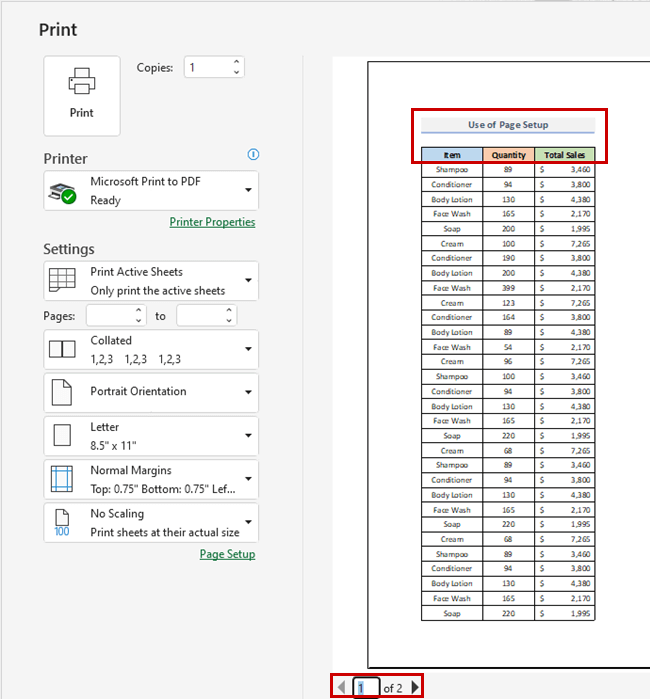
- Allez à la page suivante pour voir également les rangées du haut.

Lire la suite : Comment répéter les lignes en haut de certaines pages dans Excel ?
2. figer les panneaux pour répéter les rangées en haut pendant le défilement
Nous pouvons figer nos rangs en utilisant la fonction Panneaux d'arrêt sur image d'Excel Nous pouvons répéter les lignes en haut de la page tout en les faisant défiler vers le bas en utilisant les volets de gel dans Excel.
ÉTAPES :
- Pour commencer, sélectionnez le bas de la cellule où vous souhaitez utiliser les volets de gel.
- Ensuite, allez dans le Voir dans le ruban.
- Après cela, cliquez sur le Panneaux de congélation dans le menu déroulant, sous l'onglet Fenêtre groupe.
- Ensuite, sélectionnez le Panneaux de congélation dans la liste déroulante.

- Et c'est tout ! Maintenant, si vous faites défiler vers le bas, les rangées seront affichées en haut et cela fonctionnera car cela se répète en haut.

Lire la suite : Comment répéter la ligne d'en-tête lors du défilement dans Excel (6 façons)
Lectures similaires
- Comment répéter une formule dans Excel pour toute une colonne (5 façons simples)
- Comment répéter les titres de colonne sur chaque page dans Excel (3 façons)
- Répéter des lignes un nombre spécifié de fois dans Excel (4 méthodes simples)
- Répéter automatiquement du texte dans Excel (5 façons les plus simples)
- Comment compter les mots répétés dans Excel (11 méthodes)
3. appliquer Excel VBA pour répéter les lignes en haut de page
Avec Excel VBA les utilisateurs peuvent facilement utiliser le code qui agit comme des menus Excel à partir du ruban. Pour utiliser l'option VBA pour générer un tableau à partir de la plage, suivons la procédure.
ÉTAPES :
- Tout d'abord, rendez-vous sur le site Développeur dans le ruban.
- Deuxièmement, du Code cliquez sur Visual Basic pour ouvrir le Éditeur Visual Basic ou appuyez sur Alt + F11 pour ouvrir le Éditeur Visual Basic .

- Au lieu de faire cela, vous pouvez simplement cliquer avec le bouton droit de la souris sur votre feuille de calcul et sélectionner Afficher le code Cela vous amènera également à Éditeur Visual Basic .

- En outre, copiez et collez le VBA montré ci-dessous.
Code VBA :
Sub Rows_to_Repeat() Dim rw As Long For rw = 1 To Worksheets.Count Sheets(rw).PageSetup.PrintTitleRows = "$1:$4" Next rw End Sub - Après cela, exécutez le code en cliquant sur l'icône RubSub ou en appuyant sur le raccourci clavier F5 .

- Pour s'assurer que les rangées sont répétées en haut, allez dans l'onglet Fichier dans le ruban.

- Cela vous amènera dans les coulisses de l'option excel. Cliquez sur Imprimer .
- Si vous regardez de près la zone mise en évidence, sur page 1 sont présentés en haut de la page.

- Maintenant, si vous passez à la page suivante, vous verrez également les rangées en haut de la page.

Lire la suite : [Les lignes Excel à répéter en haut ne fonctionnent pas (4 solutions)
Les choses à garder à l'esprit
- Si nous sélectionnons sur une feuille, le Rangs à Répétition en haut dans le Mise en page ne sont pas disponibles.
- Cliquez sur une feuille qui n'est pas déjà choisie pour supprimer la sélection de toutes les feuilles.
- Feuilles de travail de dégroupement peut se trouver dans le menu qui apparaît lorsque vous cliquez avec le bouton droit de la souris sur l'onglet d'une feuille spécifiée, si aucune feuille non sélectionnée n'est présente.
- En utilisant Excel VBA Assurez-vous que vous enregistrez la feuille de calcul avec l'extension permettant les macros. .xlsm .
Conclusion
Les méthodes ci-dessus vous aideront à Répétez les rangs en haut dans Excel J'espère que cela vous aidera ! Si vous avez des questions, des suggestions ou des commentaires, n'hésitez pas à nous en faire part dans la section "Commentaires". Vous pouvez également consulter nos autres articles dans la section "Articles". ExcelWIKI.com blog !

